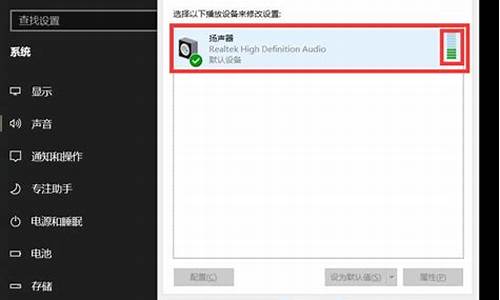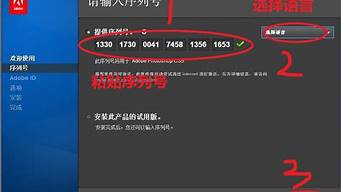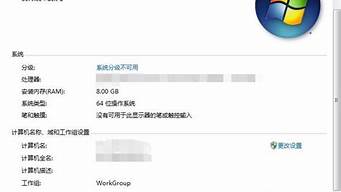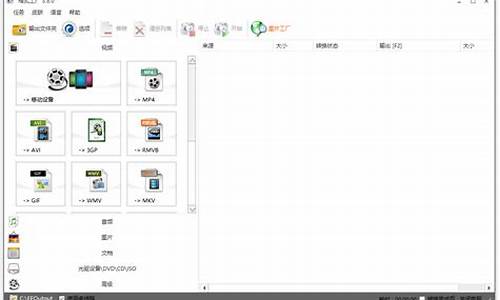1.神舟笔记本声卡驱动正常,但没有声音
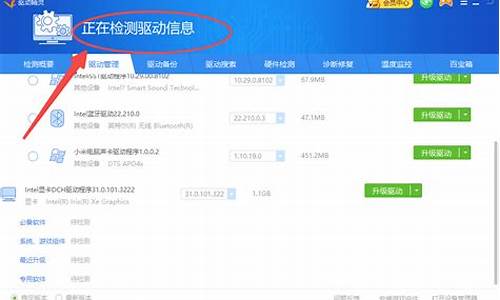
你到 .drivergenius下载“驱动精灵完整版”软件。安装好它后,双击打开--驱动更新--自动更新--开始更新,更新完后,重启电脑就好了。重启后,电脑好了后,你可以把“驱动精灵”卸载掉,它只是一个过渡作用,卸载它不碍事。
神舟笔记本声卡驱动正常,但没有声音
先重装下驱动吧,我记得当时好像是以兼容模式装的。
很有可能是驱动的问题。当时看网上说好像还有其他兼容性问题,这个就不大清楚了。
总之,先试下重装驱动,重装之前备份一下。
电脑没有声音,听歌、看都没有声音,电脑出现这种故障的可能原因有:
1、输出设备和接口连接出现异常。
建议更换另一耳机试听,如果声音正常,定位为原来的外放设备有问题,建议更换外放设备;检查音频设备接口是否与机箱的输出口(一般为绿色接口)正常连接。
2、声卡驱动未安装或不匹配。
右击计算机→属性→设备管理器,查看声卡、和游戏控制器选项下是否有“**问号”或“**叹号”等异常标识,或者没有装驱动时显示有未知设备。如果该区域显示为“符号状态”,表示电脑声卡驱动缺失,这时可以用驱动人生来解决。
3、相关服务未开启
右击我的电脑→管理→服务,在右侧找到windows audio服务并双击,在出现的属性中,启动类型选择自动,服务状态选择启动,点击下方确定,然后再打开播放器测试音频问题是否得到解决
4、realtek音频管理器未设置好
以Win7为例:检测realtek音频设置是否正常。单击“控制面板”项,单击“realtek管理器”项,单击右上角的插孔设置,把“禁用前面板插孔检测”打钩。返回测试音频问题是否得到解决。XP、Win8系统步骤类似。
5、主板、声卡等硬件问题。
如果以上设置均不能解决问题,那就是硬件本身的问题了。如果是硬件问题,请前往专业的电脑维修店检修。
麦克风没有声音:
1、插口接触不良。
尝试插拔当前接口因为接触不良导致没有声音;当前面的接口无效时,可以使用主机后面的接口。
2、realtek音频管理器未设置好。
设置音频管理器,可使用以上方法4进行操作。
3、音量图标麦克风静音。
右击喇叭选择录音设备,选择麦克风-属性,切换到“级别”选项卡,将“麦克风”和“麦克风加强”的音量调大,单击“确定”按钮使设置生效。
4、声卡驱动损坏,检测声卡驱动是否损坏,可以用驱动人生。
5、麦克风硬件损坏。
如果以上的方法不能解决您的问题,那么就要考虑线是否插好、孔是否插正确、麦克风喇叭是否已经坏了等等由硬件外部导致的原因。
不知道什么原因没声音的情况下:
请先下载一个驱动人生
打开驱动人生主界面,对电脑的硬件驱动进行全盘检测。
如果是声卡驱动出现问题,直接手动更新声卡驱动或者选择一键更新,然后重启电脑。
参考资料:
://.3lian/edu/2014/06-27/152381.html